Heim >Betrieb und Instandhaltung >Windows-Betrieb und -Wartung >Wie richte ich die Dual-Screen-Anzeige in Win7 ein?
Wie richte ich die Dual-Screen-Anzeige in Win7 ein?
- 尚Original
- 2020-03-06 11:00:583849Durchsuche
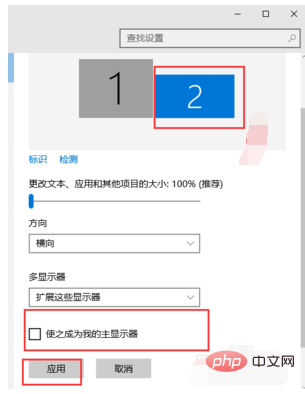
So richten Sie die Dual-Screen-Anzeige in Win7 ein:
1. Klicken Sie mit der rechten Maustaste auf eine leere Stelle auf dem Desktop und wählen Sie Anzeigeeinstellungen.
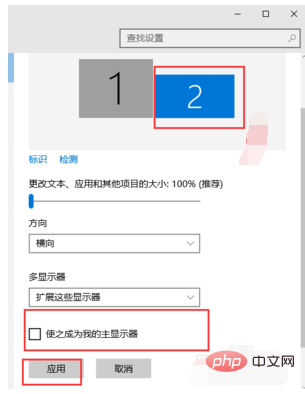
2. Klicken Sie zunächst auf das Logo, um die beiden Monitore zu identifizieren.
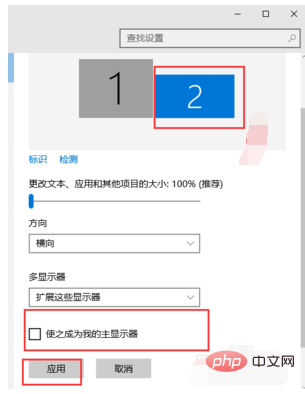
3. Wählen Sie das Symbol aus, das Sie als Hauptmonitor verwenden möchten, aktivieren Sie „Als Hauptmonitor festlegen“ und klicken Sie auf „Übernehmen“.
Dieser Monitor wird zu Ihrem Hauptmonitor.
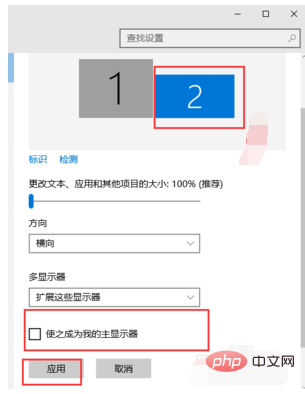
4. Wählen Sie bei mehreren Monitoren die Erweiterung dieser Monitore. Klicken Sie auf Übernehmen.
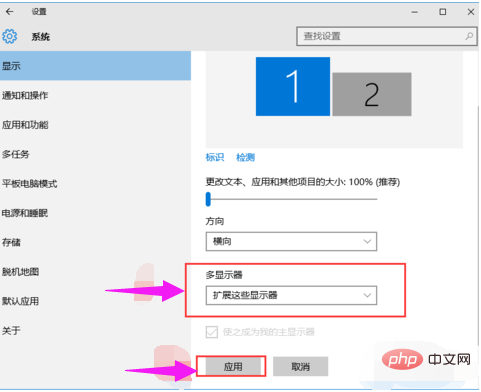
5. Klicken Sie auf Monitor 1, lassen Sie ihn nicht los und ziehen Sie die Position nach oben, unten, links und rechts 2. Ziehen Sie gezielt, wohin Sie gehen.
Weitere verwandte Inhalte finden Sie in der Spalte Windows-Tutorial auf der chinesischen PHP-Website!
Das obige ist der detaillierte Inhalt vonWie richte ich die Dual-Screen-Anzeige in Win7 ein?. Für weitere Informationen folgen Sie bitte anderen verwandten Artikeln auf der PHP chinesischen Website!


